Adobe Premiere Pro est l'un des outils standard les plus populaires de l'industrie pour les besoins de montage vidéo. Ce programme aide les utilisateurs à manipuler différentes caractéristiques des vidéos ainsi que des images et ces effets peuvent être ajustés dans presque toutes les images selon les demandes de l'utilisateur. Ceux qui débutent trouveront peut-être Premiere Pro un peu compliqué, mais vous pouvez facilement trouver de nombreux tutoriels sur Internet qui fournissent une assistance complète à un initiateur. Il est bon de regarder d'abord ces didacticiels, puis de commencer par la tâche d'édition sur Premiere Pro. Il vous fournira certainement des résultats impressionnants en très peu de temps.
Si vous êtes un débutant avec un logiciel d'édition et que vous trouvez Premiere Pro trop compliqué, il est bon de commencer par Wondershare Filmora en raison de son interface conviviale. Cet outil logiciel contient de nombreuses fonctionnalités avancées cachées et fonctionne de manière impressionnante sur Mac ainsi que sur la plate-forme Windows.
Conseils sur l'utilisation d'Adobe Premiere Pro :
Lorsqu'il est temps d'apprendre un nouveau logiciel, la plupart des utilisateurs ont peur de voir même la première fenêtre de l'outil. Certains peuvent même ne pas être en mesure de localiser les éléments souhaités dont ils ont besoin pour terminer la tâche d'édition. Mais au fur et à mesure que vous commencez à passer du temps sur votre nouveau logiciel, il commencera lentement à fournir des résultats impressionnants et deviendra également convivial. Voici quelques conseils importants pour démarrer avec Adobe Premiere Pro :
1. Ce qu'il faut savoir sur l'interface :
- Espaces de travail :

Le tout premier élément requis par tous les utilisateurs de premiere pro après son installation est l'espace de travail. Il s'agit d'une collection d'outils qui peuvent vous aider à accomplir n'importe quelle tâche souhaitée. Dans le menu de l'espace de travail que vous trouverez sous l'option Windows, les outils sont généralement divisés en plusieurs sections telles que les titres, l'audio, les effets de couleur, l'édition et l'assemblage.
- Cadres et panneaux :
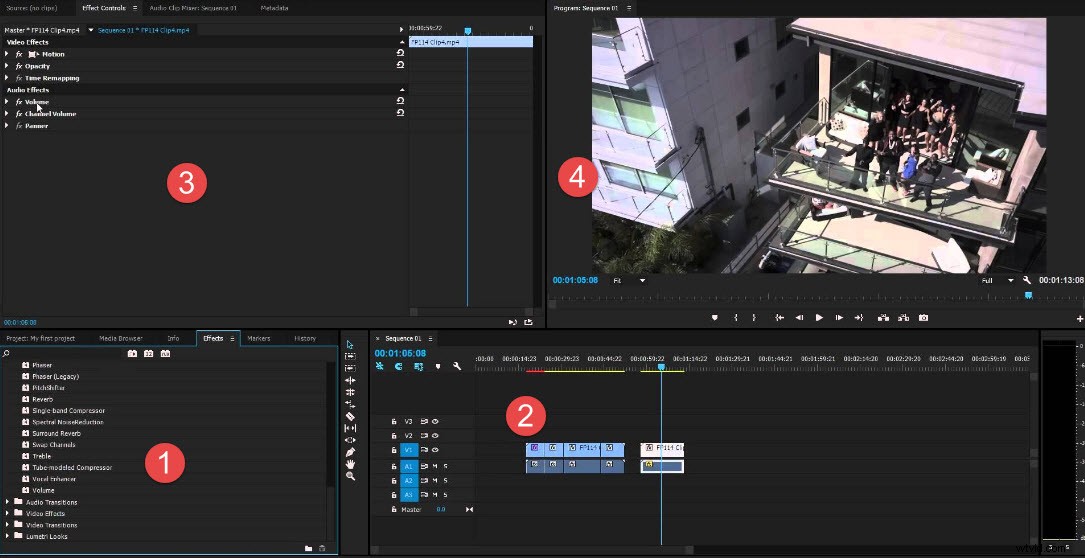
Une fois que vous avez ouvert le programme logiciel Premiere Pro, vous trouverez ici deux grandes fenêtres vidéo, elles sont nommées panneau de programme et panneau source. Dans la partie inférieure gauche de l'écran, le panneau de projet réside. Comme la disposition de l'écran est divisée en trois sections, vous trouverez ici 4 cadres qui peuvent être ouverts. Deux sont disponibles en haut sur le moniteur de programme et le panneau source tandis que deux autres fenêtres sont situées en bas dans la chronologie et le panneau de projet. Cependant, chaque cadre peut avoir n'importe quel nombre de panneaux.
- Réorganiser et réinitialiser les cadres et les panneaux :
Saisissez simplement la texture disponible sur l'onglet, puis faites glisser un panneau spécifique vers n'importe quel cadre souhaité sur le système. Chaque fois que les utilisateurs sélectionnent un panneau et frappent une nouvelle image, ils trouveront un trapèze de couleur violette à l'écran. Relâchez les commandes lorsque vous appuyez sur la partie centrale du nouveau cadre et le cadre sélectionné sera automatiquement ajouté à l'onglet correspondant. Appuyez sur n'importe quelle partie du panneau et cela vous aidera à diviser ce cadre en deux sections.
- Menus du panneau :
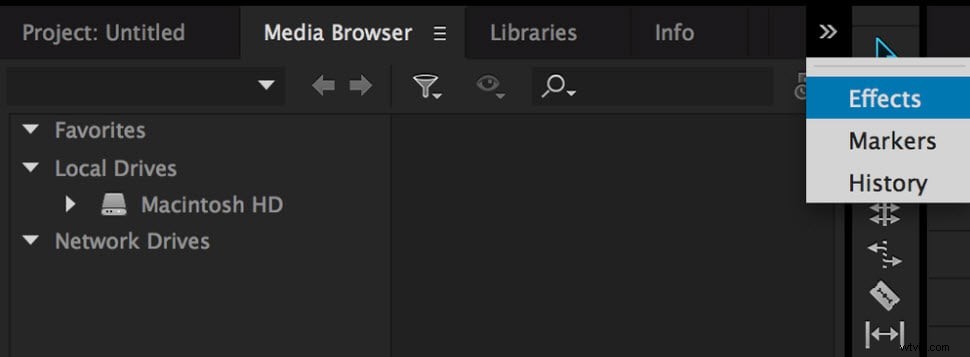
Il existe une fonctionnalité unique dans les outils Adobe, elle s'appelle le menu du panneau. Dès que vous commencerez à travailler sur votre projet, vous pourrez explorer ce menu du panneau avec plus de contrôles. Il reflétera toutes les sélections disponibles pour les zones où vous travaillez. Peu de commandes sont disponibles spécifiquement dans le menu du panneau.
2. Processus de base :
Passons maintenant au processus de base d'Adobe Premiere Pro. Vous pouvez facilement trouver autant de vidéos sur Internet pour avoir une idée générale de la façon d'utiliser la fenêtre d'édition sur Premiere Pro afin que les clips puissent être importés facilement et en outre, cela peut aider les utilisateurs à développer des séquences et une chronologie, etc.
3. Raccourcis clavier :
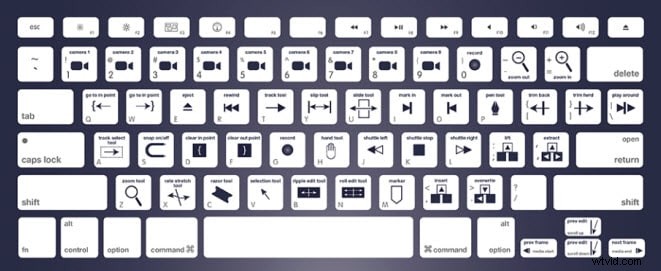
Nous aimons toujours accéder aux touches de raccourci sur notre ordinateur, car elles facilitent grandement les processus et permettent d'accélérer l'utilisation. Lorsque vous travaillez sur Premiere Pro, vous recherchez à nouveau ces commandes de raccourci, mais la bonne nouvelle est que ce logiciel de montage permet aux utilisateurs d'utiliser des raccourcis clavier pour faciliter les choses. Ils peuvent améliorer votre efficacité et fourniront également de meilleurs résultats sans tout compliquer.
4. Ajouter des effets :
Premiere Pro permet aux utilisateurs de gérer des effets illimités lors de l'édition de n'importe quel clip vidéo. Tous ces effets sont conçus avec des paramètres personnalisés et offrent un contrôle plus précis des besoins d'édition.
5. Correction des couleurs :
Préférez regarder des vidéos en ligne pour avoir une meilleure idée de la façon dont la correction des couleurs peut être effectuée dans Premiere Pro. Il peut vous aider à apprendre les étapes pour appliquer diverses couches de réglage sur plusieurs clips et les utilisateurs peuvent facilement développer une apparence cinématographique avec des outils de correction des couleurs pour leurs vidéos.
6. Édition audio :
La tâche d'édition audio devient beaucoup plus facile avec Premiere Pro car il possède de nombreux outils avancés pour répondre à ce besoin. Vous pouvez synchroniser des fichiers audio et vidéo ensemble à l'aide de cet outil logiciel et quelques filtres supplémentaires peuvent également être appliqués pour améliorer la qualité des signaux audio. Il fournit une assistance pour traiter les pistes musicales en arrière-plan ainsi que pour les besoins de voix off. Les commandes de fondu entrant et sortant sont couramment utilisées.
7. Montage multicam :
Si vous avez collecté une séquence de certains événements en direct ou de votre émission de télévision préférée sous la forme de plusieurs clips, la fonction multicam de Premiere pro peut vous aider à gérer facilement toutes les tâches de montage. Cette fonctionnalité multicam aide les utilisateurs à basculer facilement entre les nombres de clips vidéo en temps réel et les résultats seront comme des productions en direct.
8. Ajoutez du texte et des titres :
La plupart des spécialistes du marketing ainsi que des étudiants doivent utiliser cette fonctionnalité pour les vidéos et les audios. Premiere Pro peut vous aider à gérer facilement tous ces besoins. On peut facilement créer des tiers inférieurs ou ajouter des titres vidéo de base dans la dernière version de Premiere Pro. Il est également possible de générer plusieurs titres, de les repositionner et d'enregistrer des modèles ou de redimensionner le texte selon les besoins.
9. Exporter la vidéo depuis Premiere Pro CC :
Une fois que vous avez terminé avec les besoins d'édition, il est bon d'exporter votre vidéo vers un ordinateur ou directement vers un périphérique de stockage externe. Premiere Pro permet également aux utilisateurs de mettre à jour leurs vidéos directement sur les chaînes YouTube.
